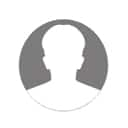આજકાલ ડિજિટલ દુનિયા તેજીમાં આવી છે. ઘરે બેઠા એક ક્લિક પર જ બધા કામ થઈ શકે છે. હાલ બહુ જ ઓછા લોકો છે જે રોકડનો ઉપયોગ કરી રહ્યા છે. મોબાઈલ ઉઠાવ્યો અને રૂપિયા ટ્રાન્સફર કરી દીધા. તેના માટે ઓનલાઈન પેમેન્ટનો વિસ્તાર વધતો જઈ રહ્યો છે. ભારતમાં ગૂગલ પે UPI પેમેન્ટ માટે ઉપયોગ થતા જાણીતા એપમાંથી એક છે. તે યૂઝર્સને દરેક ટ્રાન્ઝેક્શન માટે રિવોર્ડ પણ આપે છે. આ ટ્રાન્ઝેક્શનનો રિપોર્ટ પણ એપમાં જ હોય છે. ગૂગલ પેમાં પણ અન્ય એપની જેમ ટ્રાન્ઝેક્શન હિસ્ટ્રી ઉપલબ્ધ હોય છે. જેનાથી યૂઝર્સ તે જોઈ શકે છે કે, કયાં-ક્યાં પેમેન્ટ કરવામાં આવ્યું છે.
Google payની ટ્રાન્ઝેક્શન હિસ્ટ્રીને કેવી રીતે Delete કરવી? સમજી લો સંપૂર્ણ પ્રક્રિયા
જો તમે ગૂગલ તરફથી આપવામાં આવેલી આ જાણકારીને શેર કરવામાં કમ્ફર્ટેબલ નથી, તો તમારી પાસે ટ્રાન્ઝેક્શન હિસ્ટ્રીને ડિલીટ કરવાનો વિકલ્પ પણ ઉપલબ્ધ છે. અમે તમને Gpay પર ટ્રાન્ઝેક્શન હિસ્ટ્રીને ડીલિટ કરવા માટે સ્ટેપ બાય સ્ટેર જાણકારી આપી રહ્યા છીએ.
જો તમે ગૂગલ તરફથી આપવામાં આવેલી આ જાણકારીને શેર કરવામાં કમ્ફર્ટેબલ નથી, તો તમારી પાસે ટ્રાન્ઝેક્શન હિસ્ટ્રીને ડિલીટ કરવાનો વિકલ્પ પણ ઉપલબ્ધ છે. અમે તમને Gpay પર ટ્રાન્ઝેક્શન હિસ્ટ્રીને ડીલિટ કરવા માટે સ્ટેપ બાય સ્ટેર જાણકારી આપી રહ્યા છીએ.
1. સૌથી પહેલા ગૂગલ ક્રોમ બ્રાઉસરને ઓપન કરી લો
2. ત્યારબાદ myaccountgoogle.com લખીને એન્ટર આપી દો.
3. પછી તમારા ગૂગલ એકાઉન્ટમાં સાઈન ઈન કરો.
4. હવે તમારા ગૂગલ એકાઉન્ટ પર જાઓ.
5. અહીં ડેટા એન્ડ પર્સનલાઈઝેશન ઓપ્શન પર ક્લિક કરવું પડશે.
6. ત્યારબાદ myactivity ઓપ્શન પર ક્લિક કરો.
7. My activityને ઓપન કર્યા બાદ ત્યાં તમારા ટ્રાન્ઝેક્શનને સિલેક્ટ કરો.
8. અહીં તમે તારીખના હિસાબથી ટ્રાન્ઝેક્શન સિલેક્ટ કરી શકો છો. જેને ડીલિટ કરવા માંગો છો કે જે ટ્રાન્ઝેક્શનને રિમૂવ કરવા માંગો છો, તે ટ્રાન્ઝેક્શનને સિલેક્ટ કરો.
9. ટાઈમ સિલેક્ટ કર્યા બાદ google pay ઓપ્શનને સિલેક્ટ કરી લો.
10. Google pay વિકલ્પને પસંદ કર્યા બાદ ડિલીટ ઓપ્શન પર ક્લિક કરી દો.
પહેલા મનીકંટ્રોલ ગુજરાતી પર ગુજરાતીમાં સ્ટોક માર્કેટ, Stock Tips, સમાચાર, પર્સનલ ફાઇનાન્સ અને બિઝનેસ સંબંધિત સમાચાર વાંચો. દૈનિક બજાર અપડેટ્સ માટે Moneycontrol App ડાઉનલોડ કરો.